A feladatok figyelése Windows 10 alatt játék közben
Ablakok / / August 04, 2021
Hirdetések
Ebben az útmutatóban megmutatjuk, hogyan lehet hatékonyan figyelni és ellenőrizni a Windows 10 PC-n lévő feladatokat játék közben. Ha jó néhány erőforrás-áthidaló alkalmazás és szolgáltatás fut a háttérben, akkor biztosan lelassítja a számítógépet. Bár a szokásos napi használat mellett nem sok különbséget észlelhet, de annál inkább látható játék közben. A képkockák csökkenése, késése és a játékélmény általános lelassulása az utolsó dolog, amit bármelyik játékos szeretne.
Eddig az egyetlen kiút az volt, hogy minimalizálja a játékot, majd elindítja a Feladatkezelőt. Ezek után felléphet azokkal az alkalmazásokkal szemben, amelyek jelentős hatást gyakorolnak a rendszer teljes áramlására. Most azonban sokkal könnyebb módja van ennek a feladatnak a végrehajtására. Most közvetlenül figyelheti a feladatokat a Windows 10 PC-n játék közben. Ez nem csak megakadályozza, hogy muszáj legyen szakítsa meg a játékmeneteket hanem kevesebb erőfeszítést igényel. Az új funkció teljes körű kihasználásának módja. Kövesse végig.

A feladatok figyelése Windows 10 alatt játék közben
Mielőtt felsoroljuk az utasítások lépéseit, győződjön meg arról, hogy a Windows 10 legújabb, 2020. október 10-i verzióját futtatja. Az Xbox Game Baron keresztül végzett feladatfigyelési lehetőség hozzáadódott a Windows 10 20H2 frissítéshez. Ezért a jelenlegi Windows-összeállítás ellenőrzéséhez használja a Windows + I gyorsbillentyűkombinációt a Beállítások oldal elindításához. Ezután lépjen a Rendszer> Névjegy menüpontra.
Hirdetések

Ha nem a legújabb verziót futtatja, akkor lépjen a Beállítások> Frissítés és biztonság elemre, majd telepítse a legújabb frissítést. Miután ez megtörtént, folytathatja az alábbi lépéseket a feladatok figyelemmel kíséréséhez a Windows 10 PC-n játék közben.
Utasítási lépések
- Először nyomja meg a Windows + G gyorsbillentyűkombinációkat az Xbox Game Bar elindításához. Ezután kattintson a Widget menüre.
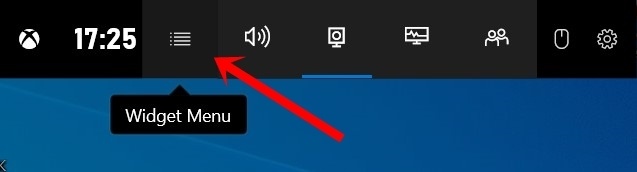
- Ez egy legördülő menüt hoz, válassza az Erőforrások lehetőséget.
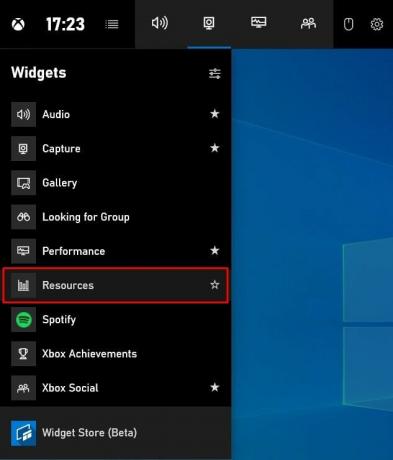
- Az Erőforrások ablak most megnyílik a számítógépén. Felsorolja a különféle háttéralkalmazások hatását a rendszerre.

- Ez azonban minimalizált állapotban van. Ha teljes körű információt szeretne kapni a háttérben futó összes alkalmazásról, kattintson a Tovább gombra.
- Ezzel részletes információkat kap az összes háttéralkalmazásról, folyamatról, valamint az egyes CPU, GPU és RAM mennyiségéről. Most könnyedén vezérelheti a Windows 10 PC összes feladatát kedvenc játékai közben, anélkül, hogy a füleket át kellene váltania a Feladatkezelőre.
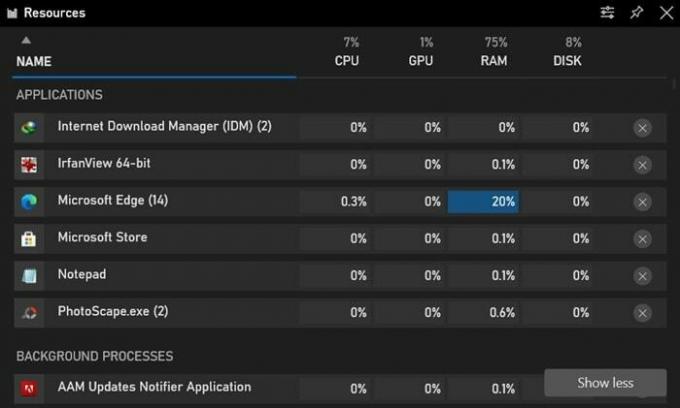
- Ezenkívül kitűzheti ezt az App Impact ablakot, és ez akkor fedvényként fog működni a képernyő egyik sarkában. Így képes lesz élő információkhoz jutni az összes erőforrás-átrágó alkalmazásról anélkül, hogy minimalizálnia kellene a játékot.
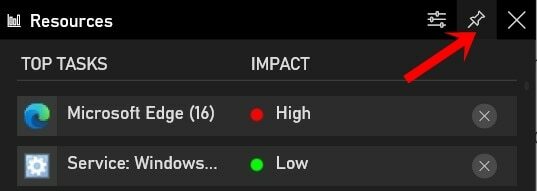
Tehát ez abból az útmutatóból származik, hogy miként figyelheti és irányíthatja a feladatokat a Windows 10 PC-n játék közben. Tájékoztassa velünk a funkcióval kapcsolatos véleményét az alábbi megjegyzések részben. Kerekítés, íme néhány iPhone tippek és trükkök, PC tippek és trükkök, és Android-tippek és trükkök ugyanolyan hasznosak, amelyek figyelmet érdemelnek.



